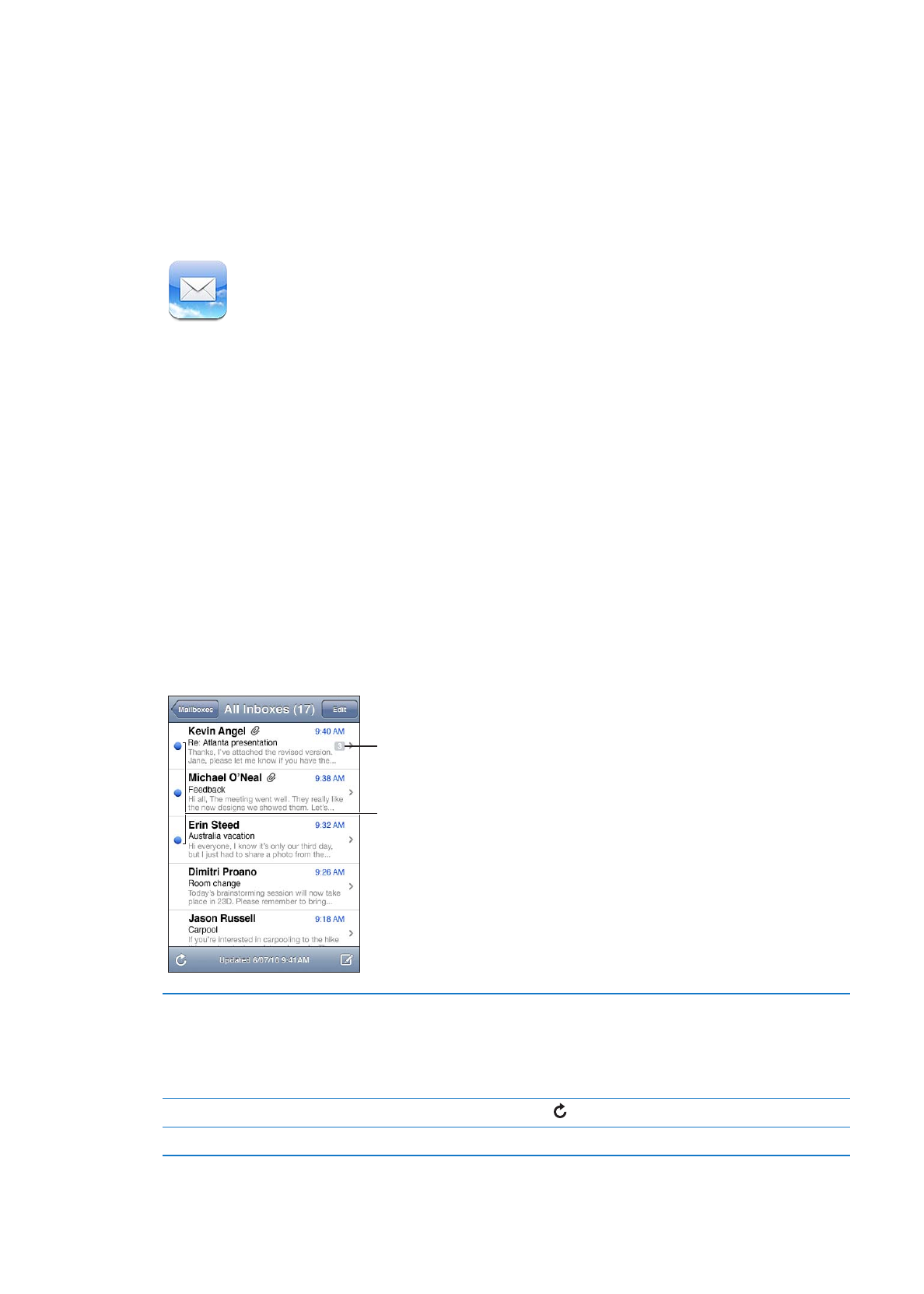
Menyemak dan membaca e-mel
Dalam Mail, skrin Peti Mel memberikan anda akses cepat ke semua peti masuk anda dan peti mel
yang lain.
Apabila anda membuka peti mel, Mail mengambil dan memaparkan mesej terbaru. Anda
boleh mengeset bilangan mesej yang diambil dalam seting Mail anda. Lihat “Akaun dan seting
Mail” pada halaman 74.
Mesej belum dibaca
Bilangan mesej
dalam jaluran
Susun mesej mengikut jaluran
Pergi ke Seting > Mail, Kenalan, Kalendar, kemudian aktifkan atau
nyahaktifkan Susun Mengikut Jaluran.
Jika anda menyusun mesej mengikut jaluran, mesej yang berkaitan akan
muncul sebagai entri tunggal dalam peti mel. Lihat “Akaun dan seting
Mail” pada halaman 74.
Semak untuk mesej baru
Pilih peti mel, atau sentuh pada bila-bila masa.
Muat mesej tambahan
Tatal ke bahagian bawah senarai mesej dan sentuh Muat Lagi Mesej.
70
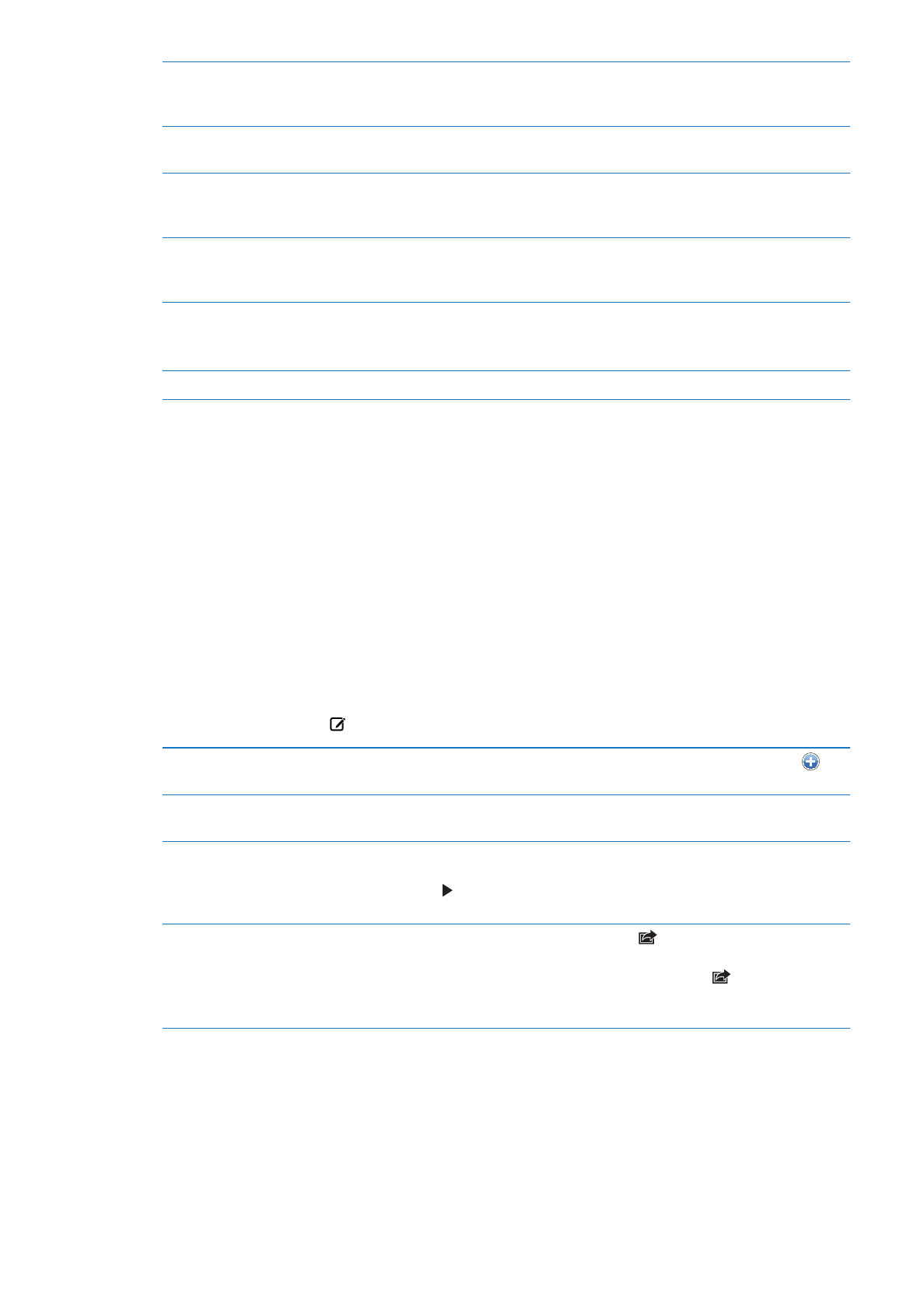
Zum masuk pada sebahagian
daripada mesej
Dwisentuh kawasan untuk mengezum masuk padanya. Dwisentuh sekali
lagi untuk zum keluar. Atau cubit buka atau tutup untuk zum masuk atau
keluar.
Saizkan semula sebarang lajur teks
untuk muat pada skrin
Dwisentuh teks.
Lihat semua penerima mesej
Sentuh Butiran. Sentuh nama atau alamat e-mel untuk melihat maklumat
hubungan penerima, kemudian sentuh nombor telefon atau alamat e-mel
untuk menghubungi orang.
Tambah penerima e-mel pada
senarai kenalan anda
Sentuh mesej dan, jika perlu, sentuh Butiran untuk melihat penerima.
Kemudian sentuh nama atau alamat e-mel dan sentuh Buat Kenalan Baru
atau “Tambah ke Kenalan Sedia ada.”
Benderakan atau tandakan mesej
sebagai belum dibaca
Buka mesej dan jika perlu, sentuh Butiran. Kemudian sentuh Tanda.
Untuk menandakan berbilang mesej sebagai belum di baca, lihat
“Menyusun mel” pada halaman 73.
Buka jemputan mesyuarat
Sentuh jemputan. Lihat “Membalas jemputan” pada halaman 92.